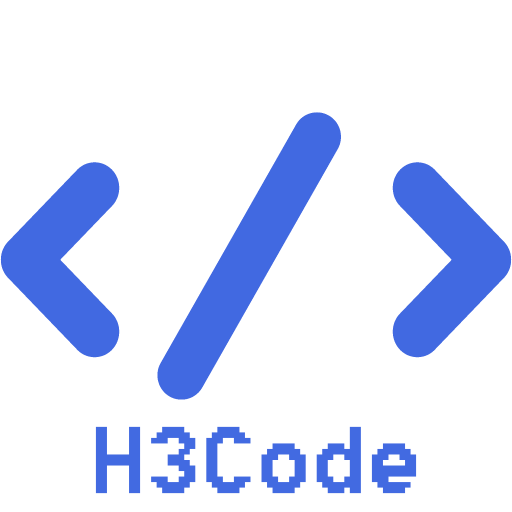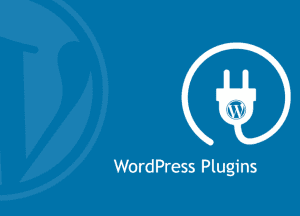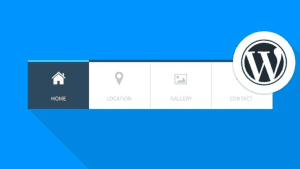Como criar um site multilíngue com o plugin WPML no WordPress

Aprenda a criar um site multilíngue com o plugin WPML no WordPress com facilidade. Neste artigo, explicaremos tudo o que você precisa saber para traduzir seu site e alcançar um público global.
Se você tem um site em WordPress, pode ser uma ótima ideia torná-lo acessível a um público global. Ao criar um site multilíngue, você pode atingir pessoas de diferentes países e expandir sua marca internacionalmente. Neste artigo, mostraremos como criar um site multilíngue usando o plugin WPML no WordPress. Você aprenderá a instalar e configurar o plugin, traduzir seu conteúdo e criar um menu multilíngue. Vamos começar.
Instalando e configurando o plugin WPML: O primeiro passo para criar um site multilíngue é instalar e configurar o plugin WPML. O WPML é um dos plugins mais populares para criação de sites multilíngues no WordPress. Ele oferece recursos avançados de tradução e compatibilidade com vários temas e plugins.
Para instalar o WPML, basta seguir os seguintes passos:
- Faça login no seu site WordPress e vá para o painel de administração.
- Clique em “Plugins” e em seguida em “Adicionar novo”.
- Pesquise por “WPML” e clique em “Instalar agora”.
- Após a instalação, clique em “Ativar” para ativar o plugin.
Agora que você instalou o WPML, vamos configurá-lo. Siga estes passos para configurar o plugin:
- Clique em “WPML” no painel de administração.
- Na guia “Configuração”, selecione o idioma padrão do seu site.
- Escolha os idiomas que deseja adicionar ao seu site.
- Selecione o método de tradução que deseja usar (tradução manual, tradução automática ou uma combinação de ambos).
- Clique em “Salvar”.
Com o plugin WPML instalado e configurado, você está pronto para começar a traduzir seu conteúdo.
Traduzindo seu conteúdo
O WPML torna fácil a tradução do seu conteúdo. Você pode traduzir posts, páginas, tipos de postagem personalizados, taxonomias e strings. Para traduzir o seu conteúdo, siga estes passos:
- Clique em “WPML” no painel de administração.
- Selecione “Tradução de conteúdo”.
- Escolha o tipo de conteúdo que deseja traduzir (postagens, páginas etc.).
- Selecione o idioma para o qual deseja traduzir o conteúdo.
- Clique em “Traduzir”.
- Traduza o conteúdo.
Você pode traduzir seu conteúdo manualmente ou usar a tradução automática do WPML. Se optar pela tradução automática, certifique-se de revisar e editar a tradução para garantir que ela esteja precisa e adequada ao seu público-alvo.
Criando um menu multilíngue
Para criar um menu multilíngue, você precisa criar um menu para cada idioma do seu site e, em seguida, adicionar um seletor de idioma para facilitar a navegação do usuário. Para fazer isso, siga estes passos:
- Clique em “Aparência” no painel de administração.
- Selecione “Menus”.
- Crie um menu para cada idioma do seu site, selecionando o idioma correspondente no painel WPML.
- Adicione os itens do menu em cada idioma.
- Adicione um seletor de idioma ao menu, selecionando a opção “Adicionar itens de idioma” no painel WPML.
- Personalize o menu e o seletor de idioma conforme desejado.
- Salve o menu.
Pronto! Agora você tem um menu multilíngue em seu site.
Considerações finais
Ao criar um site multilíngue com o plugin WPML, é importante ter em mente alguns aspectos importantes. Certifique-se de que suas traduções sejam precisas e adequadas ao público-alvo de cada idioma. Além disso, não se esqueça de manter seu conteúdo atualizado em todas as versões do idioma.
Com o WPML, você pode expandir seu alcance global e alcançar novos públicos de diferentes países. Então, se você está pensando em criar um site multilíngue, o WPML é uma opção excelente e fácil de usar.
Esperamos que este guia tenha sido útil para você. Se você tiver alguma dúvida ou sugestão, sinta-se à vontade para deixar um comentário abaixo. Obrigado por ler!